PS海报制作教程:打造墨染黑天鹅
黑天鹅的寓意有很多种,不仅代表着忠贞的爱情,还代表着孤傲与高洁,最近有位设计行业的学生遇到了一个难题,就是不知道如何设计关于墨染黑天鹅的海报,别着急,小编接下来就给大家分享PS海报制作教程,赶紧学起来吧~
首先说下这篇教程的重点:主要应用了几个重要的ps知识点:1.抠图 2.画笔 3.钢笔 4.图层混合模式 5.蒙版。
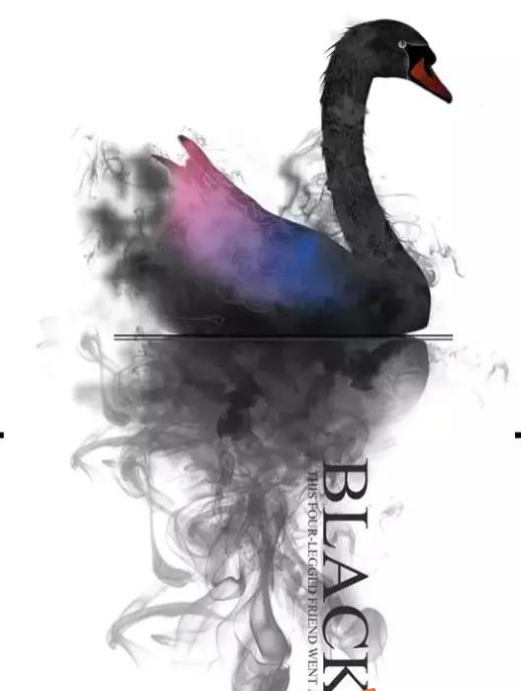
首先,我们先在网上找一下鹅的高清照片,我找的是这个

把素材扣好放到你新建好的画布当中,加曲线,加黑白(在图层样式里进行添加),曲线(推荐在图层样式里添加)是加强对比,黑白是进行去色,要在黑白的调整图层后方的蒙板上把鹅的嘴巴擦拭出来(需要注意毛笔笔刷的调整):

复制鹅,按住CTRL点击图层缩率图,出现选区之后,用画笔工具把除了嘴那块都涂上颜色。涂好后,把下面鹅的图层眼睛隐藏(点击图层前面小眼睛即可),在复制的鹅上加上蒙板,把尾巴部分微微擦掉一些。

新建图层,用钢笔工具加画笔工具画上鹅身上的纹路,可以选择用描边路径来进行操作,(先把画笔设置好,因为画笔大小粗细颜色直接影响描边路径的效果,画笔大小不要超过5px。不透明度和流量都为100,在切换到钢笔工具,画好路径后点击描边路径,在图层上面的路径栏里,悬着对应的路径图层)
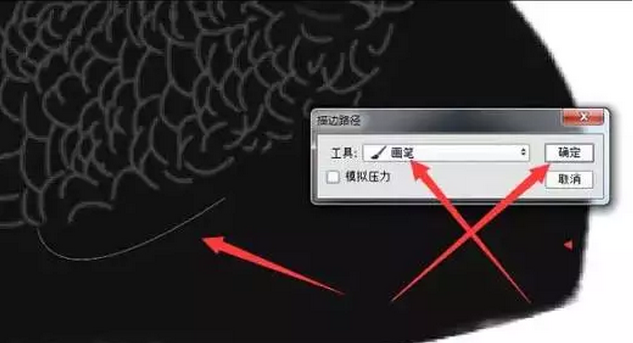

用烟雾笔刷(可在站酷等网站下载)在它身上加上,每一个烟雾都要加速蒙板来过度。

现在我们看着这个颜色上有些单调,所以我们要给它加上一些颜色,加每一种颜色的时候都要记得新建图层,图层混合模式也要进行更改。
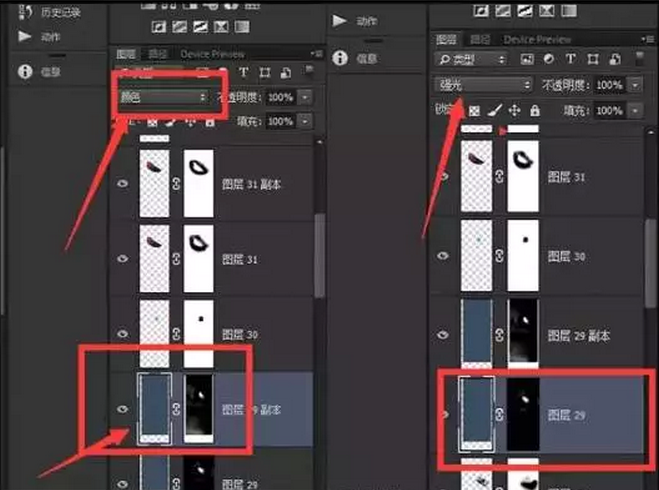
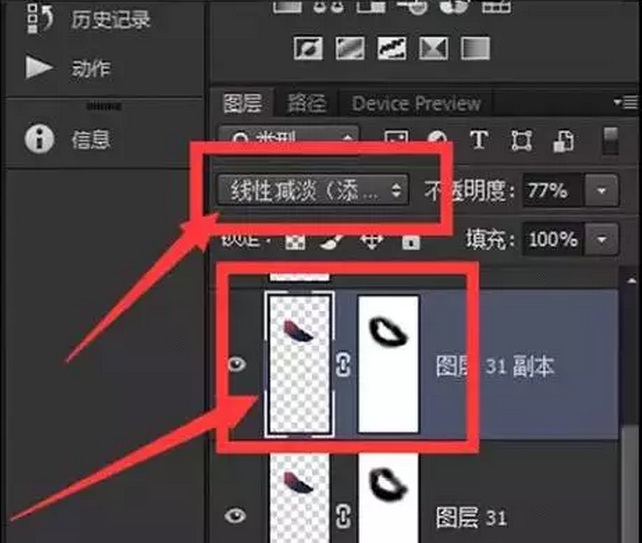
用矩形选框工具画上两条细框,用于分割下方的阴影。

新建图层,用钢笔工具加上椭圆选框工具修饰鹅的嘴巴和眼睛部分。
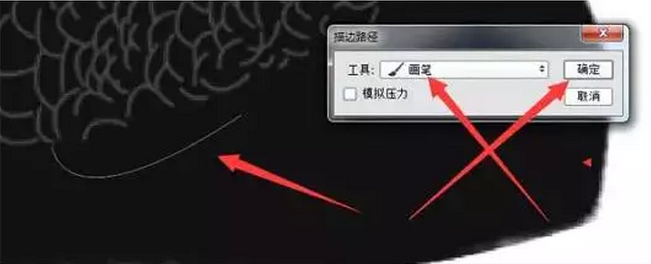

复制黑色的鹅,CTRL+T右击垂直翻转加上蒙板过度,在用烟雾笔刷加上下方的延生每加一个都要新建空白图层。
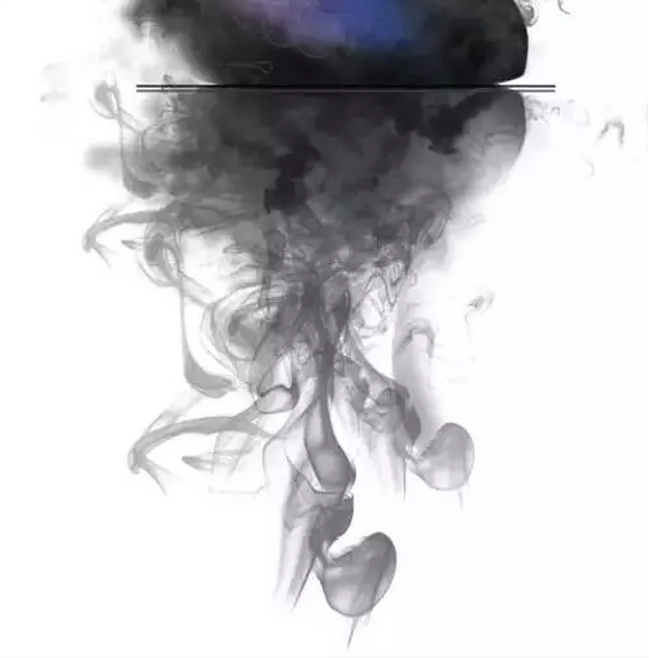
最后给它加上文字。
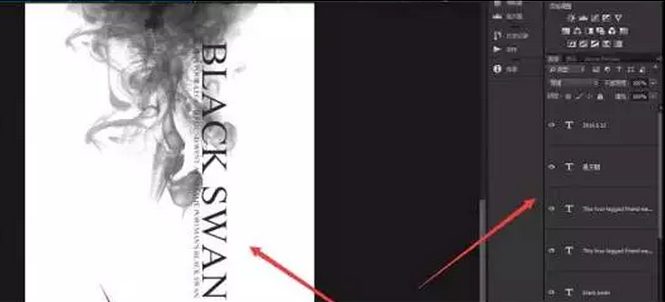
热门课程
专业讲师指导 快速摆脱技能困惑相关文章
多种教程 总有一个适合自己专业问题咨询
你担心的问题,火星帮你解答-
为给新片造势,迪士尼这次豁出去了,拿出压箱底的一众经典IP,开启了梦幻联动朱迪和尼克奉命潜入偏远地带卧底调查 截至11月24日......
-
此前Q2问答环节,邹涛曾将《解限机》首发失利归结于“商业化保守”和“灰产猖獗”,导致预想设计与实际游玩效果偏差大,且表示该游戏......
-
2025 Google Play年度游戏颁奖:洞察移动游戏新趋势
玩家无需四处收集实体卡,轻点屏幕就能开启惊喜开包之旅,享受收集与对战乐趣库洛游戏的《鸣潮》斩获“最佳持续运营游戏”大奖,这不仅......
-
说明:文中所有的配图均来源于网络 在人们的常规认知里,游戏引擎领域的两大巨头似乎更倾向于在各自赛道上激烈竞争,然而,只要时间足......
-
在行政服务优化层面,办法提出压缩国产网络游戏审核周期,在朝阳、海淀等重点区将审批纳入综合窗口;完善版权服务机制,将游戏素材著作......
-
未毕业先就业、组团入职、扎堆拿offer...这种好事,再多来一打!
众所周知,火星有完善的就业推荐服务图为火星校园招聘会现场对火星同学们来说,金三银四、金九银十并不是找工作的唯一良机火星时代教育......

 火星网校
火星网校
















